ویرایش دلخواه در فایل ویندوز برای ساخت ویندوز شخصی
در این پست از آی ترفند قصد آموزش نرم افزار NTlite را داریم که یکی از قویترین نرم افزارها برای ساخت ویندوز شخصی با تنظیمات دلخواه می باشد. توسط این نرم افزار می توانید فایل ویندوز خود را ویرایش کنید و قسمت های اضافه آن را پاک کنید و یا به آن نرم افزارهای دیگری اضافه کنید.
مقدمات شروع آموزش
برای ویرایش در ویندوز شما نیاز به فایل ISO ویندوز دارید. بعد از دانلود آن را اجرا کرده و محتویات آن را در یک پوشه بر روی هارد کپی کنید.
اکنون از قسمت Add در بالا نرم افزار فایل مورد نظر را انتخاب کنید.
اکنون بر روی ویندوز راست کلیک کرده و گزینه Load را انتخاب کنید.
نکته : مدت زمان لود شدن فایل کمی طولانی است.
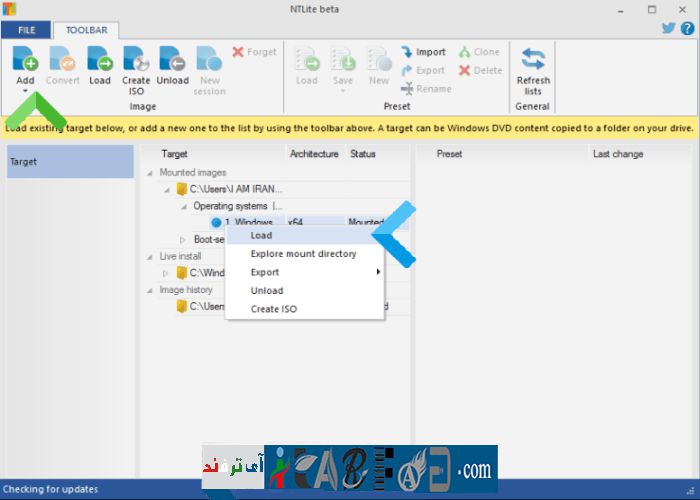
بعد از لود شدن فایل در قسمت چپ تنظیمات مختلفی نمایش داده می شود که به توضیح آن ها می پردازیم.
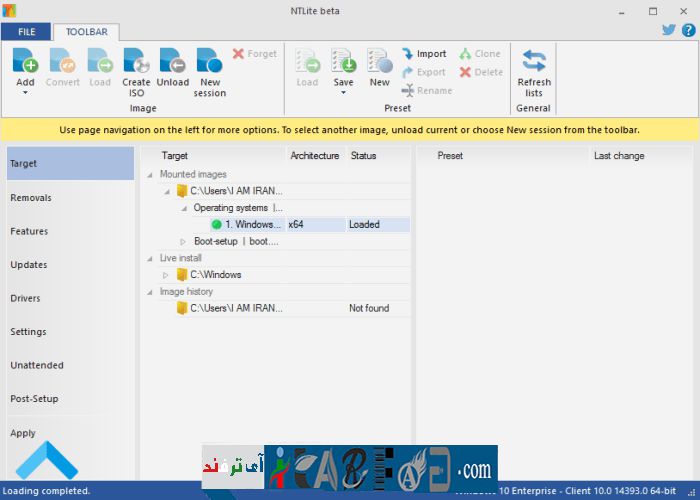
قسمت Removals
توسط این قسمت می توانید اجزایی از ویندوز را که به آن ها نیاز ندارید پاک کنید. مانند زبان های اضافه و یا نرم افزارهای پیش فرض ویندوز.
نکته: ایجاد تغییر زیاد در این قسمت باعث خرابی ویندوز می شود.
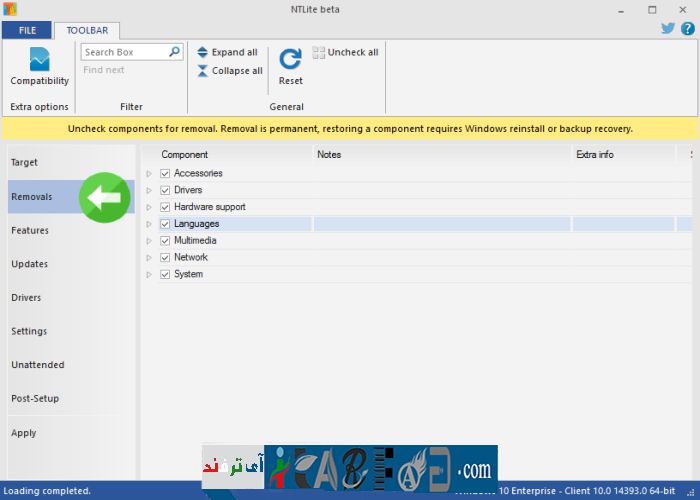
قسمت Features
این قسمت مربوط به ویژگی های ویندوز می باشد که می توانید آن ها راپاک کنید و یا بعضی از آن ها را اضافه کنید.
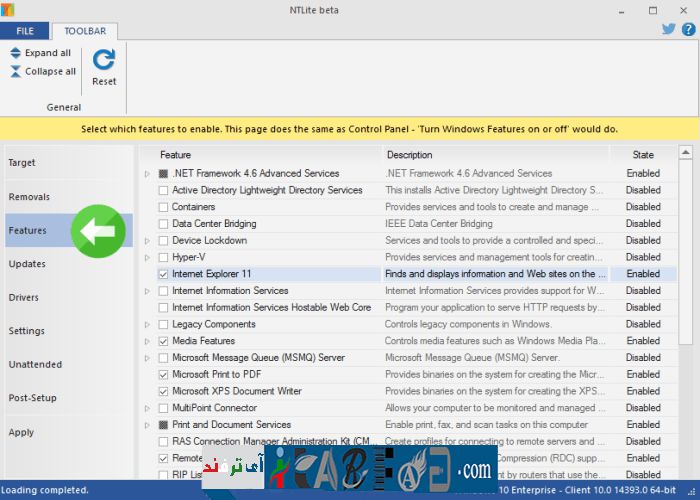
قسمت Updates
این قسمت برای اضافه کردن آپدیت هایی با فرمت CAB و یا MSU به ویندوز می باشد که برای اضافه کردن می توانید از قسمت Add استفاده کنید.
نکته : بعضی آپدیت ها با ویندوز سازگار نیست ، پس در انتخاب خود دقت کنید.
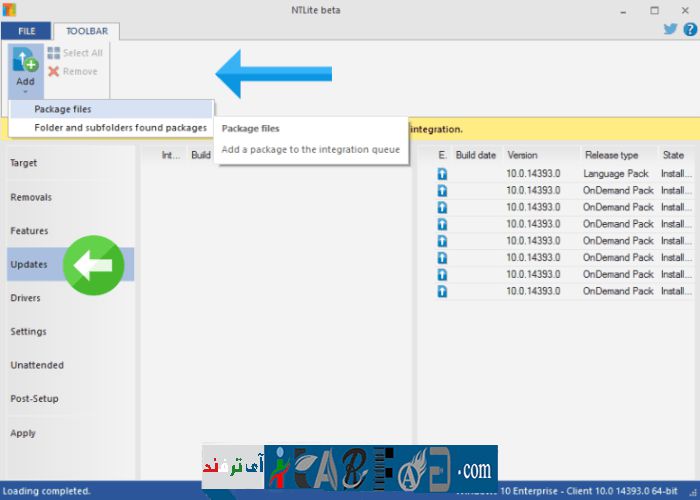
به طور مثال برای اضافه کردن Net Framework 3.5 می توانید مانند عکس زیر عمل کنید.
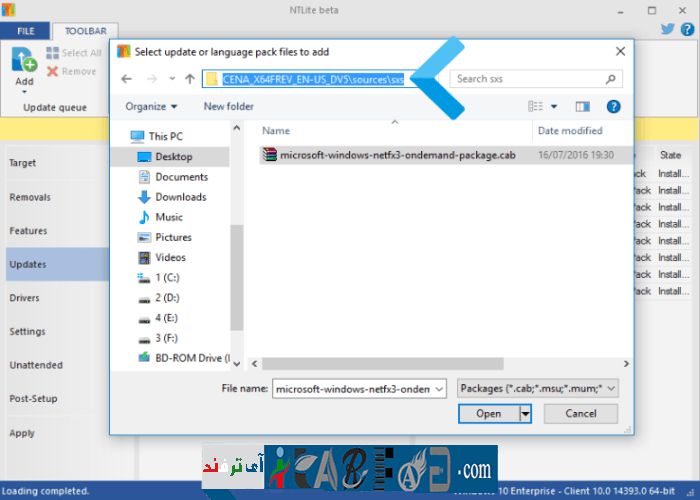
بخش Drivers
این قسمت برای اضافه کردن درایو های سخت افزار به ویندوز می باشد.
برای اضافه کردن درایو های ویندوز فعلی از گزینه Import Host استفاده کنید تا تمام آن ها به طور اتوماتیک اضافه شوند.
نکته : از اضافه کردن درایو کارت گرافیک خودداری کنید.
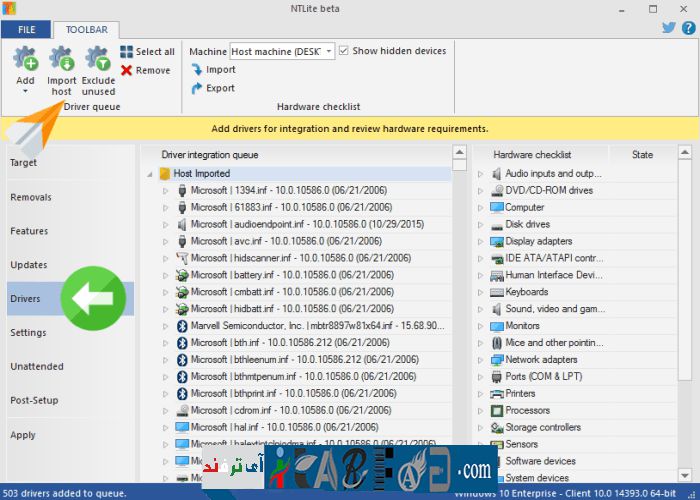
بخش Setting
توسط این قسمت می توانید بعضی از تنظیمات ویندوز را تغییر دهید.
نکته : از غیر فعال کردن تنظیمات حساس خودداری کنید.
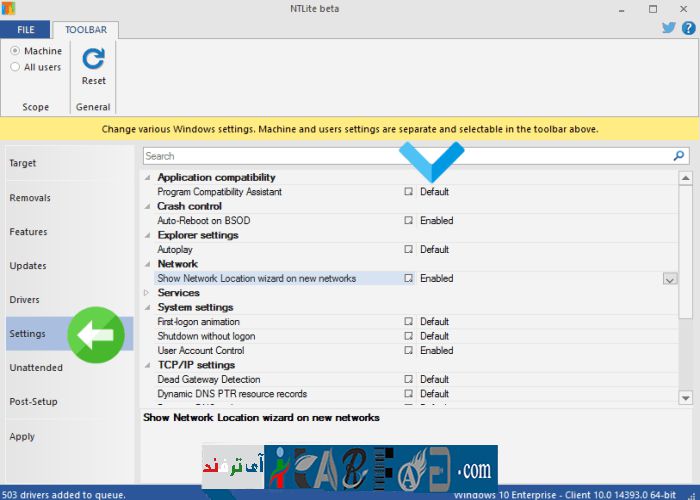
بخش Unattended
این بخش مربوط به تنظیمات زمان ، مکان ، اطلاعات تولید کنندگان ، سریال فعال ساز و … ویندوز می باشد.
برای تغییر در این قسمت ابتدا گزینه Enable را انتخاب کنید.
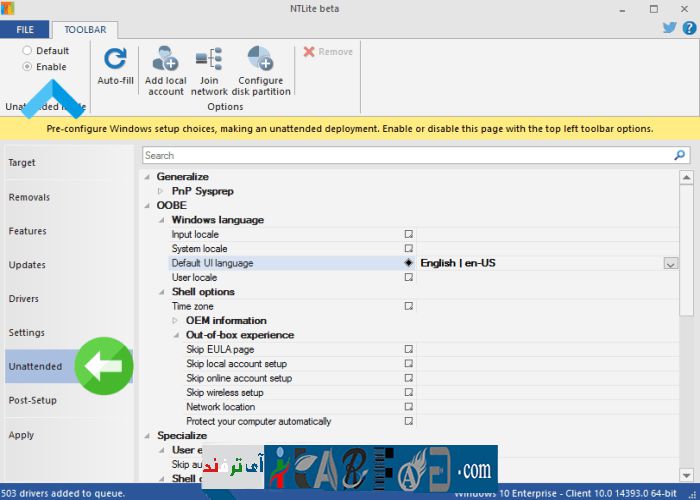
قسمت Post-Setup
توسط این قسمت می توانید نرم افزارهای دیگری به ویندوز اضافه کنید تا به طور اتومات نصب شوند.
برای اضافه کردن نرم افزار می توانید از گزینه Add استفاده کنید.
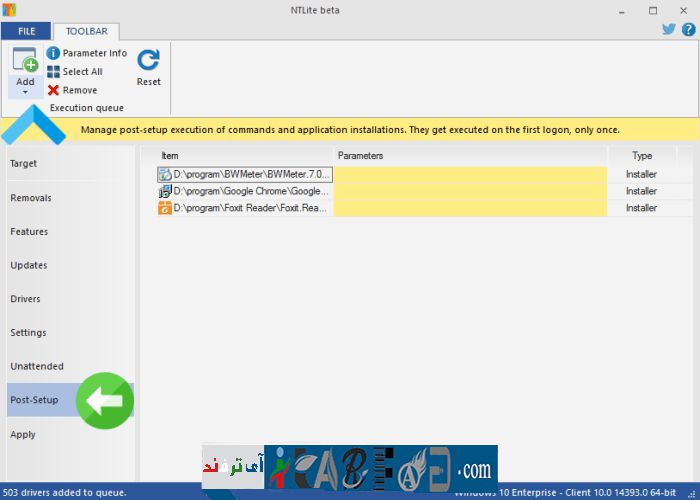
نرم افزار ها قبل از زمان بوت و به صورت Silent نصب می شوند که کنترل نصب آن ها سخت است.
برای نصب اتوماتیک آن ها باید از قسمت Parameter Info استفاده کنید.
پارامترهای مربوط به نصب خودکار به صورت q , /quiet , /passive/ می باشد.
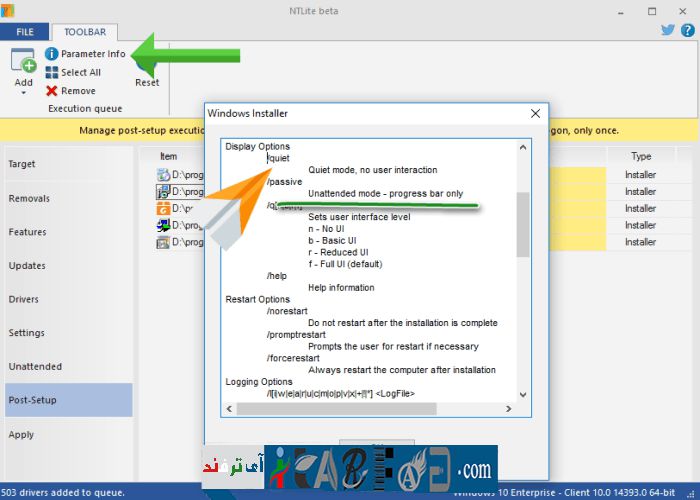
بخش Apply
در این بخش فایل نهایی نصب ویندوز ساخته و آماده نصب می شود.
ابتدا از فعال بودن دو گزینه زیر اطمینان حاصل کنید.
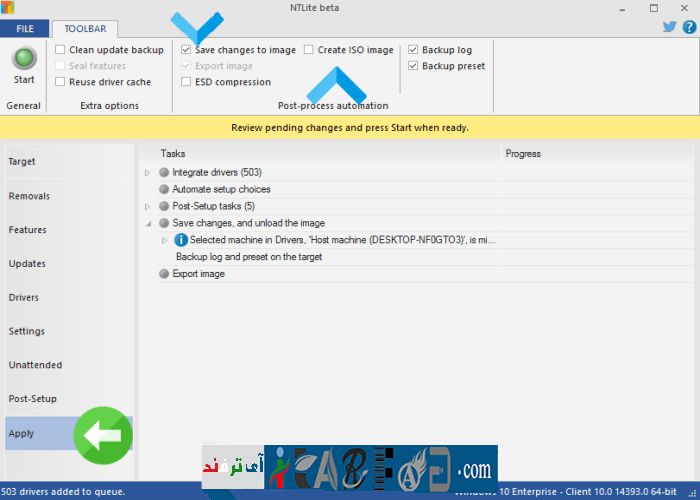
محل ذخیره فایل ویندوز و نام آن را در صفحه ای که به طور اتومات باز می شود انتخاب کنید و سپس بر روی Start کلیک کنید.
نکته: بعد از انجام تمام تغییرات ابتدا ویندوز را بر روی یک مجازی ساز نصب کنید تا از عملکرد آن مطمئن شوید.
